Fur andere Verwendungszwecke siehe
Commons:File captions
.
TimedText
ist ein spezieller
Namensraum
auf Wikimedia Commons, in dem
Untertitel
(Timed Text)
gespeichert werden.
Timed Text
bezeichnet die synchronisierte Darstellung von Text mit anderen Medien, z. B. Audio oder Video. Diese Seite versucht diese Funktion und ihre Anwendung zu erklaren.
Closed captioning
(CC) und Untertitel sind beides Verfahren zur Anzeige von Text auf einem Fernsehgerat, einem Videobildschirm oder einer anderen visuellen Anzeige, um zusatzliche oder interpretierende Informationen bereitzustellen. Beide werden in der Regel als Transkription des Audioteils einer Sendung verwendet (entweder wortwortlich oder in bearbeiteter Form), manchmal auch mit Beschreibungen von Nicht-Sprachelementen. Dies hilft Horgeschadigten und Gehorlosen und bietet Nicht-Muttersprachlern die Moglichkeit, den Inhalt einer Multimedia-Datei zu verstehen.
Verwendung
Beispiel fur einen Videoplayer
Siehe auch
Commons:Video#Subtitles and closed captioning
.
Die Miniaturansichten von Videos und Audioclips, fur die Untertitel verfugbar sind, zeigen das CC-Symbol uberlagert an. Nach dem Offnen des Players werden die Untertitel in deiner Sprache automatisch aktiviert. Du findest das Symbol
 in den Steuerelementen des Players, um zwischen den Sprachen zu wechseln, die Untertitel ein- und auszuschalten oder die Formatierung der Untertitel zu andern.
in den Steuerelementen des Players, um zwischen den Sprachen zu wechseln, die Untertitel ein- und auszuschalten oder die Formatierung der Untertitel zu andern.
Timed Text
kann fur alle Medien, die uber eine Zeitsequenz abgespielt werden, genutzt werden:
- Audiodateien
- Stummfilmvideos, Videos ohne Text
- Videos mit gesprochenem Text
- Animationen, die ein Konzept oder einen Ablauf demonstrieren.
Konkrete Beispiele
Finden
Suche nach Timed Text
Add below the name of the video to search
(do not delete the
TimedText:
prefix, add the text after it, e.g.
TimedText:Elephants_Dream.ogv
).
REMINDER
?: If the TimedText doesn't exist, don't forget to add language & extension, e.g.
TimedText:Elephants_Dream.ogv.en.srt
) to create a TimedText page. see
Commons:Timed Text
{{
Allpages
|102}}
wird als
TimedText
wiedergegeben und listet alle Seiten im Namespace 102 auf.
Commons benotigt eine Moglichkeit, Zeittextdateien fur bestimmte Sprachen zu finden; die folgenden leiden unter den Beschrankungen der Suchfunktion (z.B.: sie zeigt nicht alle Treffer an; sie schließt Nicht-Treffer ein; sie benotigt Unterstutzung fur regulare Ausdrucke).
Suche einschließlich einiger Timed Text .srt-Dateien in verschiedenen Sprachen:
English
?
German
?
French
?
Portuguese
?
Russian
?
Swedish
?
Ukrainian
?
Polish
?
Indonesian
Andere Methoden, die dem Benutzer helfen, Timed Text zu finden:
- {{Closed captions}}
zeigt Links zu allen Untertiteldateien an, die fur eine Datei verfugbar sind, und kann auf einer Medienseite und ihrer Diskussionsseite platziert werden.
{{
special
|Prefixindex/TimedText:{{PAGENAME}}.|stripprefix|1|subtitles}}
liefert einen Link zu allen zugehorigen Timed Text-Dateien (
Beispiel
).
- Commons:Timed Text/search by lang
zeigt Suchlinks fur alle Timed-Text-Dateien fur eine bestimmte Sprache an, nutzlich fur Commons-Seiten, Kategorien und Diskussionsseiten.
Markieren und Finden von Videos, die Untertitel benotigen
Die Vorlage
{{Captions requested}}
kann verwendet werden, um zu markieren, dass ein Video eine Untertitelung benotigt. Die Vorlage fugt es der Kategorie
Videos needing subtitles
hinzu, so dass man sehen kann, welche Videos, Benutzer oder Autoren Transkripte angefordert haben.
Diese Vorlage und Kategorie ist im Bereich von
Commons:WikiProject Deaf
und den Schwestern
meta:Deaf Wikimedians
und
Wikipedia:WikiProject Deaf
.
Videos finden, fur die Untertitel ubersetzt werden mussen
Eine Moglichkeit, solche Videos zu finden, besteht darin, je nach bevorzugter Ausgangssprache eine der Unterkategorien von
Category:Files with closed captioning
zu offnen und dann mit
Help:FastCCI
(oben rechts auf der Seite), um nur die Videos einzuschließen, die keine Untertitel fur die bevorzugte Zielsprache haben.
Beispiel
- Um Videos mit englischen Untertiteln zu finden und zu ubersetzen, gehe zu
Category:Files with closed captioning in English
.
- Klicke dann auf den FastCCI-Pfeil, um das Untermenu zu offnen, und wahle ?In dieser Kategorie, aber nicht in …“.
- Gib in das Textfeld die entsprechende Kategorie in der von dir bevorzugten Zielsprache ein:
- Fur Deutsch, gib
Files with closed captioning in German
ein
- Fur Franzosisch, gib
Files with closed captioning in French
ein
- Fur Russisch, gib
Files with closed captioning in Russian
ein
usw.
Timed Text-Diskussion
Der
TimedText talk
-Namensraum ist fur die Diskussion der jeweiligen Timed Text-Seiten gedacht, kann aber auch zur Verknupfung und Kategorisierung der Timed Text-Seiten verwendet werden.
Wartungsaufgaben
Hochladen
Um eine bereits erstellte Untertiteldatei hochzuladen, offne die Datei auf deinem Computer in einem Texteditor (z. B.
Notepad
) und kopiere den Text in eine neue Seite im TimedText-Namensraum, die dem Dateinamen des Videos und dem Sprachcode entspricht.
Erstellen
Commons verwendet das Dateiformat
SubRip
(.srt) fur closed captioning und Untertitel. Du kannst diese Dateien auf verschiedene Arten erstellen.
Erstellen von
Seiten
mit Untertitel fur vorhandene Commons-Dateien
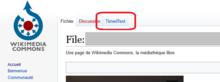 TimedText-Link
TimedText-Link
Option 1: auf der Commons-Seite der Datei
(empfohlen)
Du kannst den ?TimedText“ oben in jeder geeigneten Multimedia-Datei auf Commons verwenden.
Option 2: direkt im Media Player
 Position der
CC
-Schaltflache
Position der
CC
-Schaltflache
Uber die Schaltflache
CC
in der Symbolleiste des Wikimedia
HTML5
-Medienplayers kannst du Untertitel auswahlen, wenn sie verfugbar sind, oder den Untertitel-Editor offnen, um Untertitel fur das Video zu erstellen.
Option 3: Erstellen einer leeren Seite
(fur fortgeschrittene Benutzer)
Du kannst die Seite immer direkt in Commons erstellen, indem du die Vorlage TimedText:[Common_File_Name.extension].[language].srt verwendest, wobei [Common_File_Name.extension] der Name der Datei und [language] der ISO-Code fur die Sprache ist.
Beispiel: um Untertitel zu
Elephants_Dream.ogg
hinzuzufugen, kannst du die Seite
TimedText:Elephants_Dream.ogg.en.srt
fur englische Untertitel oder
TimedText:Elephants_Dream.ogg.fr.srt
fur franzosische Untertitel erstellen.
Extrahieren vorhandener Untertitel, um sie zu importieren
Erstellen von Untertiteln von DVD
Um vorhandene Untertitel von einer DVD zu kopieren, kannst du eine Software wie
SubRip
verwenden. Du kannst sie dann per Kopieren und Einfugen in die Wiki-Commons-Untertitel-Seite einfugen.
Erstellen von Untertiteln mit YouTube
YouTube
ermoglicht es Nutzern mit einem YouTube-Konto, aus jeder hochgeladenen Datei Untertitel zu erstellen. Beachte, dass die Spracherkennung automatisch erfolgt und unerwartete Ergebnisse liefert. Es ist besser, eine
Abschrift der Datei
auf YouTube
hochzuladen
. Dies liefert ein viel besseres Ergebnis. Du kannst sie dann per Kopieren und Einfugen in die Wiki-Commons-Untertitel-Seite einfugen.
Schritte zur Erstellung von Untertiteln (eine Videoanleitung zu den Schritten findest du
hier
):
- Lade die Datei hoch. (Die Multimediadatei muss auch eine Videospur enthalten, aber du konntest eine leere oder eine andere wahlen)
- Stelle wahrend des Hochladens die Sprache des Videos fur deine Datei unter dem Menupunkt ?Mehr anzeigen“ auf die entsprechende Sprache ein.
- Oder wahle nach dem Hochladen ?Untertitel“ in den Details zu den einzelnen Videos oder in der YouTube Studio-Navigation.
- Klicke auf ?Hinzufugen“ oder ?Sprache hinzufugen“.
- Du kannst Untertitel auf eine von drei Arten hinzufugen:
- Hochladen eines Transskripts im richtigen Format.
- Die Transskription kopieren und einfugen.
- Tippe manuell, wahrend du das Video ansiehst.
- Die Untertitel werden dann in das Video integriert.
- Lade die .sbv-Datei aus dem Menu ?Untertitel“ unter dem Drei-Punkte-Menu herunter, wahrend du sich in der Ansicht ?Timings bearbeiten“ befindest.
- Konvertiere den Inhalt der .sbv-Datei in eine .srt-Datei. Es gibt verschiedene Online-Tools, die bei diesem Schritt helfen.
- ffmpeg ist eine Open-Source-Option (
Anleitung
).
- Lade die .srt-Datei auf die entsprechende Seite des Videos auf Wikimedia Commons hoch.
Konvertieren von YouTube-Untertiteln in das Timed-Text-Format
SBV-Untertitel
Wenn du das SBV-Format von YouTube-Untertiteln exportierst, kannst du
FFmpeg
verwenden, um die Untertiteldatei in das von Commons verwendete SRT (SubRip)-Format zu konvertieren. Diese Funktion lost auch das Uberschneidungsproblem, das bei der Konvertierung von YouTube-Untertiteln in Commons haufig auftritt.
ffmpeg -fix_sub_duration -i
input
.sbv
output
.srt
XML-Untertitel
 Die Folien 10-12 beschreiben die Erstellung von Untertiteln im YouTube Creator Studio, das Herunterladen von YouTube-Untertiteln im SRT-Format und das Hochladen der Ergebnisse auf Wikimedia Commons TimedText.
Die Folien 10-12 beschreiben die Erstellung von Untertiteln im YouTube Creator Studio, das Herunterladen von YouTube-Untertiteln im SRT-Format und das Hochladen der Ergebnisse auf Wikimedia Commons TimedText.
Dieser Abschnitt beschreibt, wie man XML-YouTube-Untertitel in das SubRip (srt)-Format konvertiert, das in Wikimedia Commons verwendete TimedText-Untertitelformat.
Wenn
- das YouTube-Video hat Untertitel in einer bestimmten Sprache (z. B. habe ich dieses
YouTube-Video
mit Untertiteln in Englisch, Russisch und Livvi-Karelisch erstellt),
- wurde dieses Video auf Wikimedia Commons hochgeladen (z.B. diese
Datei
),
- du mochtest YouTube-Untertitel in dasselbe Video bei Commons kopieren.
Dann:
- Lade den Untertitel in XML herunter und fuge die ID des YouTube-Videos am Ende der URL ein: http://video.google.com/timedtext?hl=en&lang=en&v=__youtube_video_ID__
- Installiere Ruby.
- Laden
das Ruby-Programm
herunter, um Videountertitel aus dem XML-Format von YouTube in das SubRip-Format zu konvertieren.
- Fuhre dieses Programm aus und konvertiere die XML-Datei in eine .SRT-Datei.
- Kopiere den Inhalt der .SRT-Datei und fuge ihn auf der entsprechenden Seite des Videos auf Wikimedia Commons ein.
Allgemeine Tipps
Gerausche, etc.
Denke daran, unausgesprochene Laute zu paraphrasieren und sie mit runden Klammern zu umgeben, z.B.
1
00:00:20,000 --> 00:00:24,400
(Motorgerausch)
Musik
Musik sollte von dem Zeichen ♪, Unicode U+9834, oder Alt+266A umgeben sein. Du kannst auch ? Unicode U+9835 oder Alt+266B verwenden, z. B.
1
00:00:20,000 --> 00:00:24,400
♪ Rockmusik, die in der Jukebox lauft ♪
? sie singt ?
Markup
Das einzige unterstutzte Markup des SRT-Formats ist
- Fett
? <b> ... </b>
- Kursiv
? <i> ... </i>
- Unterstrichen
? <u> ... </u>
ERINNERUNG:
Wikicode-Formatierung wird nicht unterstutzt.
Internationalisierung
Nachdem die Untertitel in der Originalsprache des Videos in eine Timed-Text-Datei transkribiert worden sind, konnen sie wie folgt in andere Sprachen ubersetzt werden:
- Offne die Timed-Text-Datei in der Originalsprache, z. B. Englisch
TimedText:Elephants Dream.ogv.en.srt
, im Bearbeitungsmodus und kopiere die gesamte Seite.
- Ersetze in der Adressleiste ?en“ durch den Sprachcode deiner Wahl, z. B. ?fr“, und fuge den ursprunglichen Text auf der neuen Seite ein.
- Sieh dir das Originalvideo an und ubersetze dann den Text in deine Sprache.
- Nach dem Speichern der neuen Seite sollte das Video mit den Untertiteln auf die Seite geladen werden; du kannst es ansehen, um das Timing der Untertitel zu uberprufen.
- Fuge einen Kategorie-Link zu der Diskussionsseite [[Category:Timed Text in Language Name|Language Name]] hinzu. Zum Beispiel, siehe
TimedText talk:Elephants Dream.ogv.fr.srt
.
Wikipedia-Artikel zu den Themen Timed Text oder Untertitel
Dies sind Artikel uber
entweder
Q844253: Timed text
, oder
Q204028: Untertitel
.
Verlinkung
Dieser Abschnitt muss erweitert werden.
Wie lassen sich Untertitel mit Multimedia-Dateien verknupfen?
- Weiterleiten
, um doppelten Inhalt zu vermeiden, z. B. leitet
TimedText:Elephants Dream (high quality).ogv.pt.srt
zum bestehenden
TimedText:Elephants Dream.ogv.pt.srt
weiter. Dadurch wird sichergestellt, dass die Untertitelvorlage den richtigen Dateinamen der Untertiteldateien anzeigt (dies kann bei Filmclips wichtig sein).
- Der Parameter von
{{Closed captions}}
ist eine Alternative
- Fur die Funktion Timed Text wird mehr Unterstutzung benotigt;
- Kategorisieren: Es ist nicht moglich, die Timed Text-Seite selbst zu kategorisieren, aber die Timed Text-Diskussionsseite kann kategorisiert werden.
Ein mogliches Kategorisierungsschema ist:
[[:Category:File formats]] + [[:Category:Media types]]
|
[[:Category:Timed Text]] + [[:Category:Legend in German]]
|
[[:Category:Timed Text in German]]
+ [[:Category:Legend in French]]
|
[[:Category:Timed Text in French]]
+ [[:Category:Legend in English]]
|
[[:Category:Timed Text in English]]
Verwandte Kategorien:
Category:Files with closed captioning
Siehe auch